AndroidスマートフォンのIMEアプリ(日本語入力アプリ)は多くの場合で、文字を入力する度に「音が鳴る」「バイブが振動する」ことがあります。これは好みによるところが大きいので、設定よりオン/オフを切り替えられるようになっており、動作させたり停止させたりすることができます。
フィードバックとは?
ここで言うフィードバックとは「操作に対する反応」を意味しており、例えば「タップした際に音を鳴らす」「タップした際に振動(バイブレーション)する」と言った挙動を指します。
タッチパネルで操作することが多いスマートフォンでは、タップなどの操作に対して何の反応もないと「タップを認識したかわからない」と言ったことになりかねないので、[視覚(画面の変化)]や[聴覚(音を鳴らす)][触覚(振動する)]などでフィードバックすることがあります。
Androidスマートフォンは機種によってプリインストールされているアプリが異なるため設定の内容や挙動が異なる場合があるので注意してください。今回はGoogle Playよりダウンロード&インストールできる【Gboard】を例とします。
https://play.google.com/store/apps/details?id=com.google.android.inputmethod.latin
設定より切り替えるやり方
- 設定より【音とバイブレーション】>【バイブレーションとハプティクス】をタップします。

- バイブレーションとハプティクスより【キーボードのバイブレーション】のオン/オフを切り替えます。
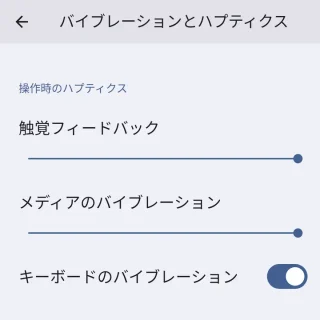
設定より切り替えるやり方は以上です。
Gboardアプリより切り替えるやり方
- 設定の[システム]>[キーボード]>[画面キーボード]より【Gboard】をタップします。

- 設定より【設定】をタップします。
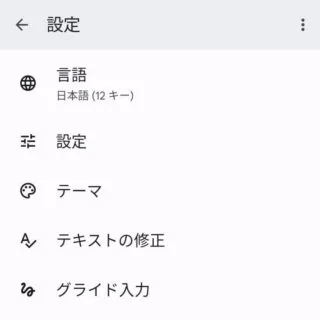
- 設定より【キー操作時の触覚フィードバック】をタップします。
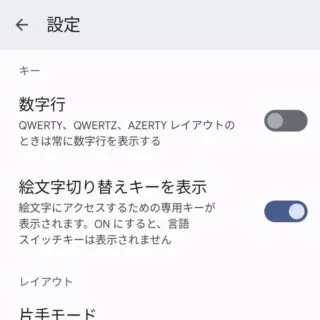
- バイブレーションとハプティクスより【キーボードのバイブレーション】のオン/オフを切り替えます。
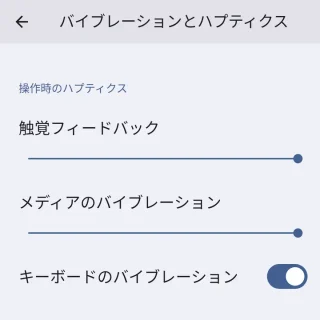
キーボードのフィードバックを変更するやり方は以上です。
